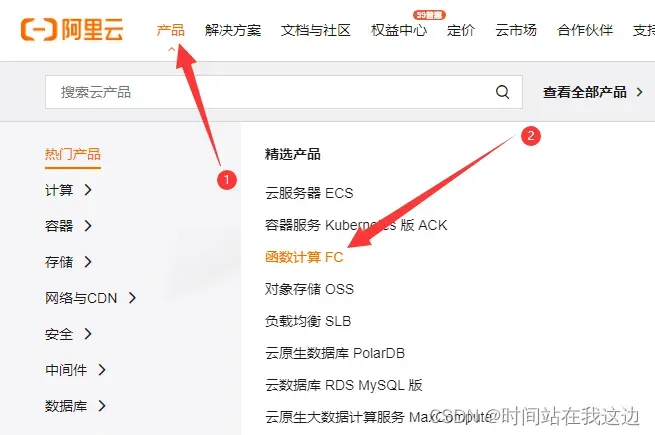我们在本地部署时,很多人会遇到部署难、显卡算力不足、显存外溢、做图慢等问题,实在是心有余而力不足……但是没有关系,阿里云为我们提供了低代码、易上手、不吃本地配置且操作便捷的部署方案。废话不多说,直接开启我们的云端部署之旅!
第一步:登录/注册 (右上角)
登录/注册后须按照要求进行实名认证
阿里云官方网址:阿里云-计算,为了无法计算的价值
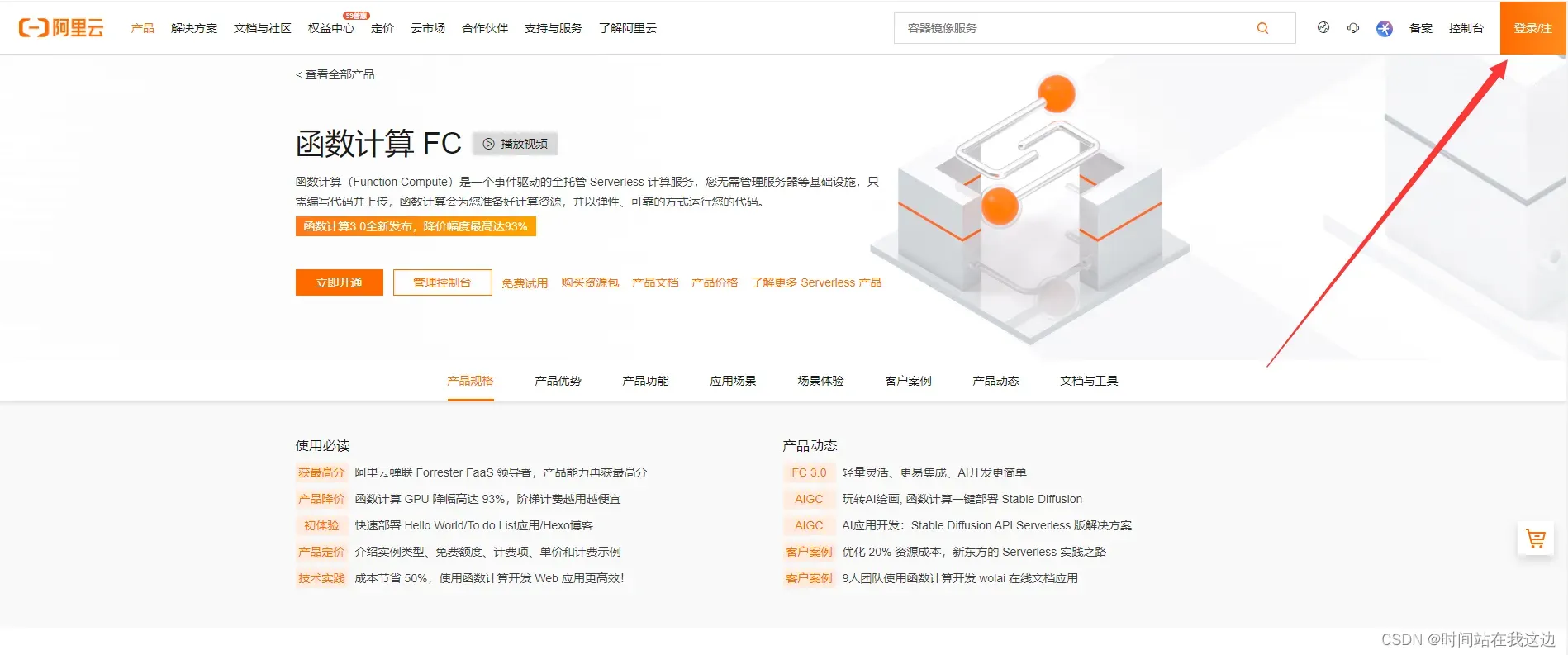
第二步:函数计算FC的开通
鼠标移动至左上角功能栏—产品—函数计算FC
或者直接打开函数计算FC控制台地址:函数计算FC_无服务器计算_Serverless_容器与中间件-阿里云
打开之后点击管理工作台
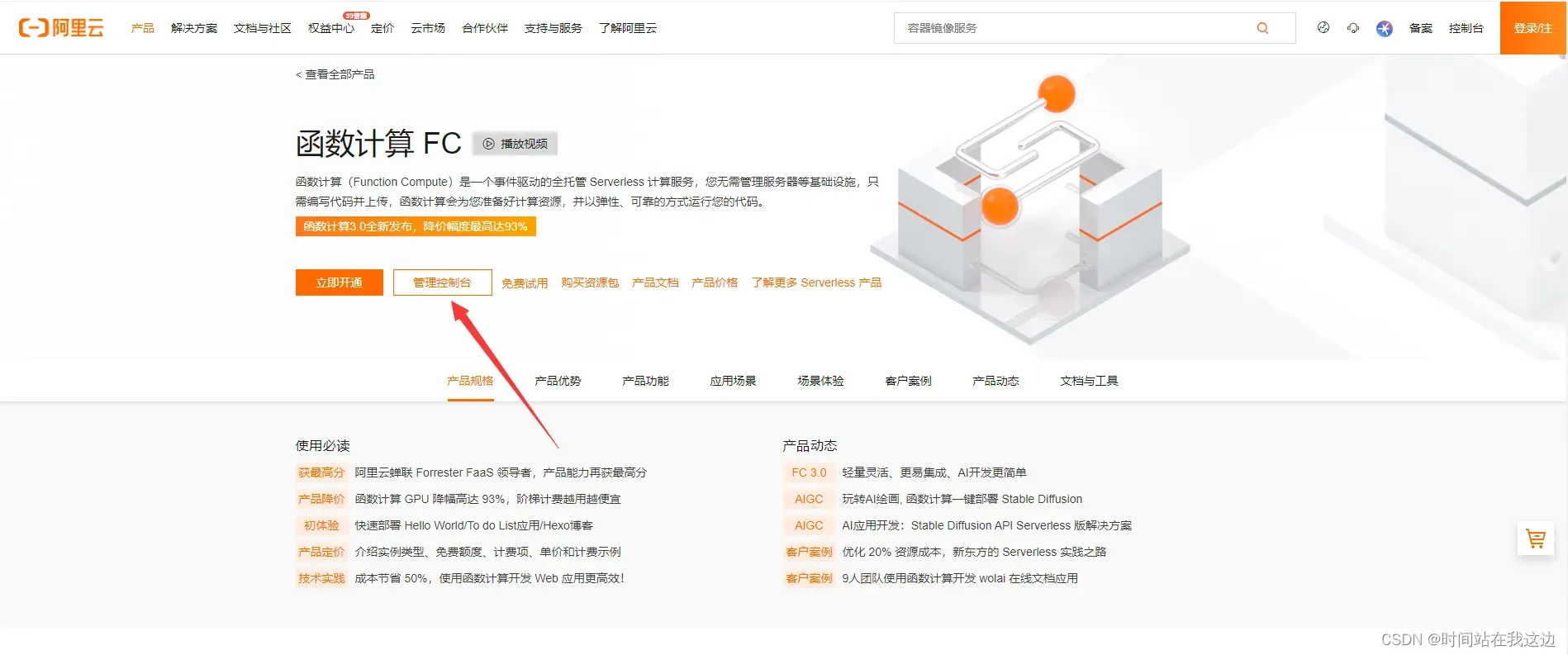 弹出主界面后,如果是第一次使用的用户可以点击左侧”领取使用套餐并开通” ,之后,你将会获得:价值180元的3个月试用包。
弹出主界面后,如果是第一次使用的用户可以点击左侧”领取使用套餐并开通” ,之后,你将会获得:价值180元的3个月试用包。
如果使用过了就点击右边的按钮购买合适的套餐。
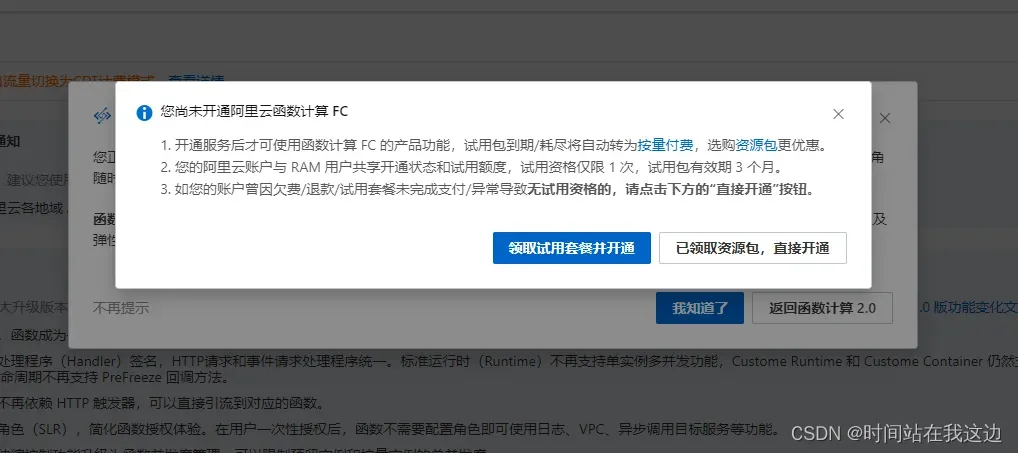
(如果试用套餐开通完成后点击管理控制台再次弹出此窗,则点击右侧开通一下即可)
以下演示的是新用户的套餐试用,点击右侧立即购买—去支付—支付,即可完成免费试用。
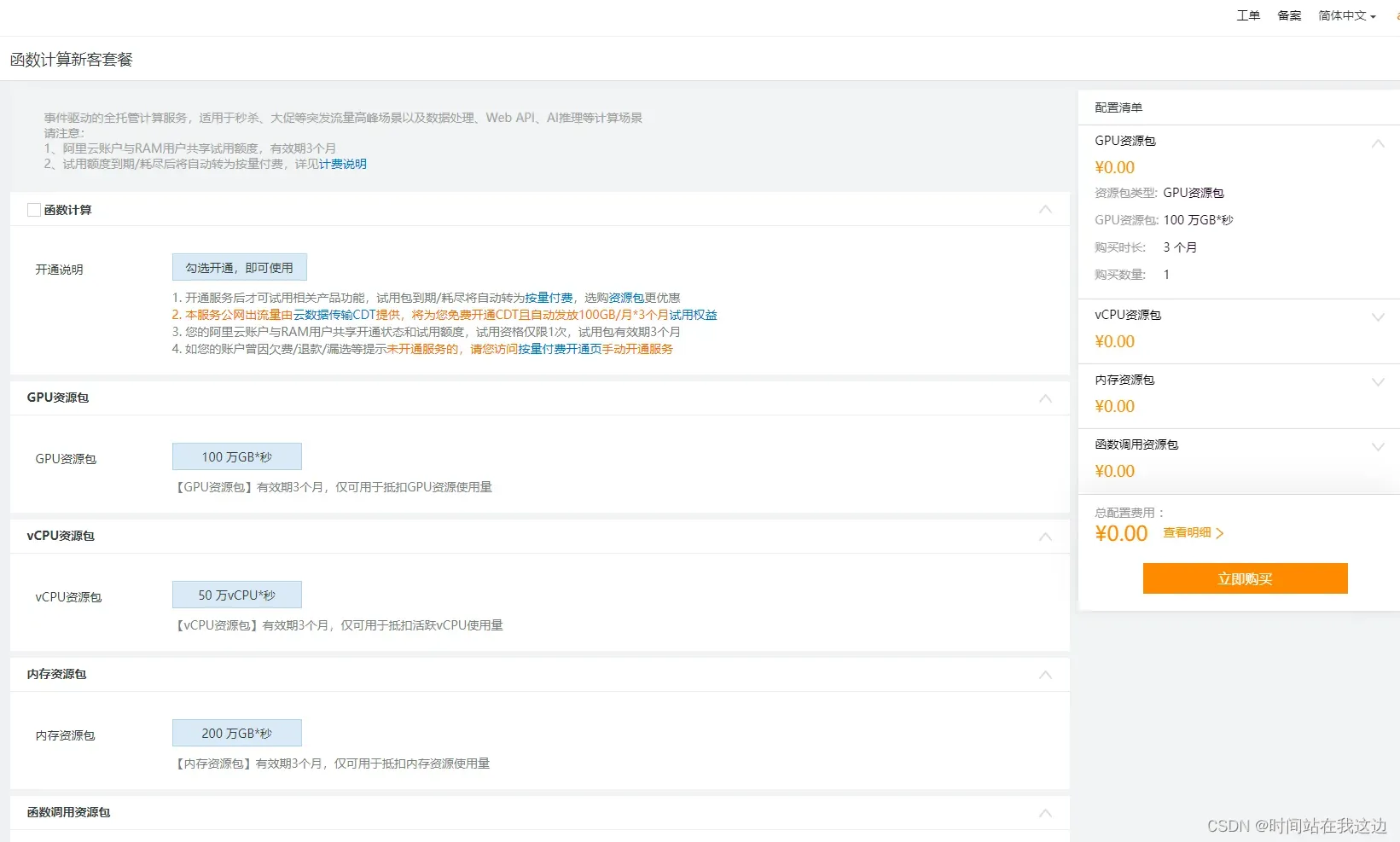
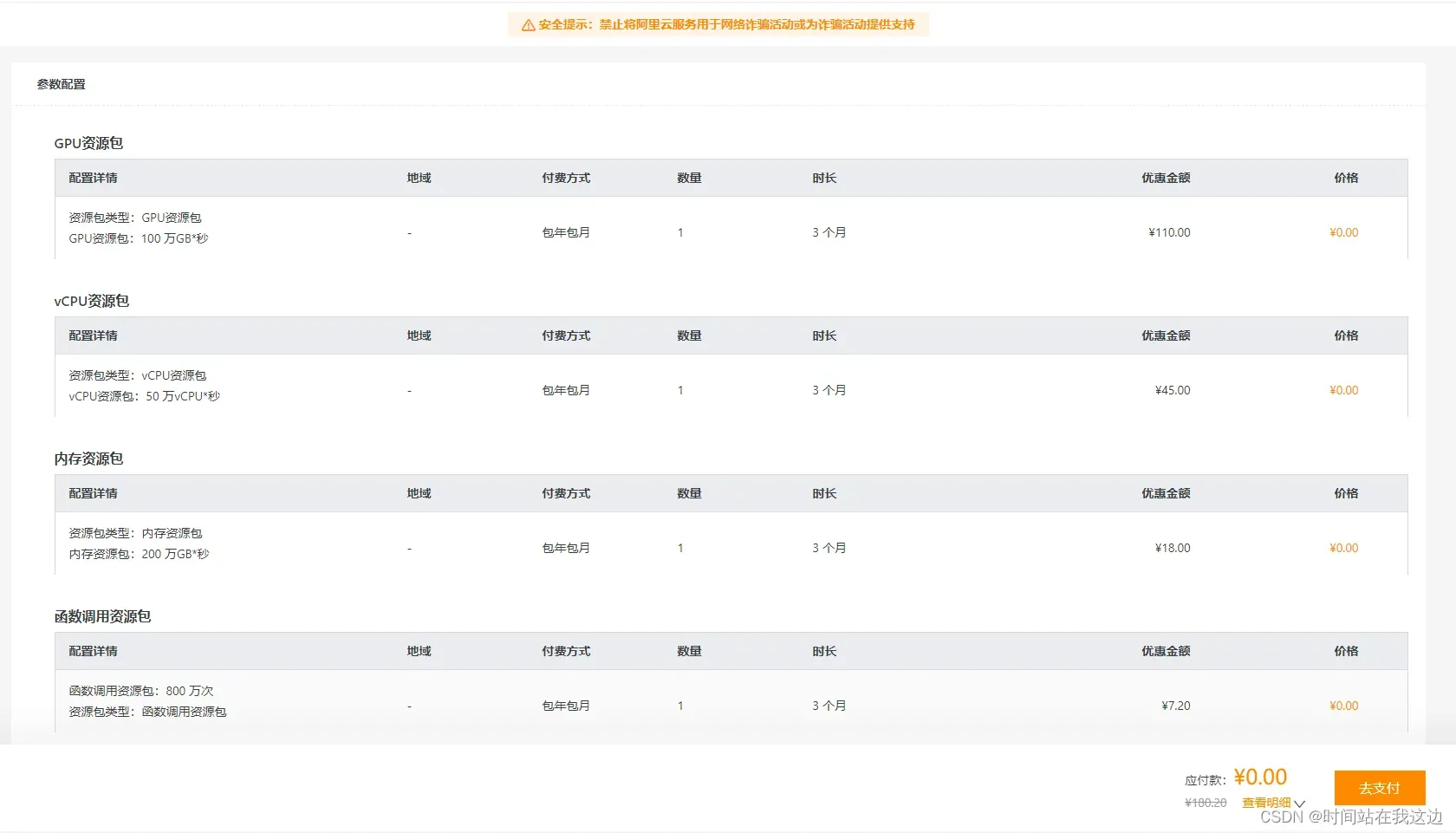
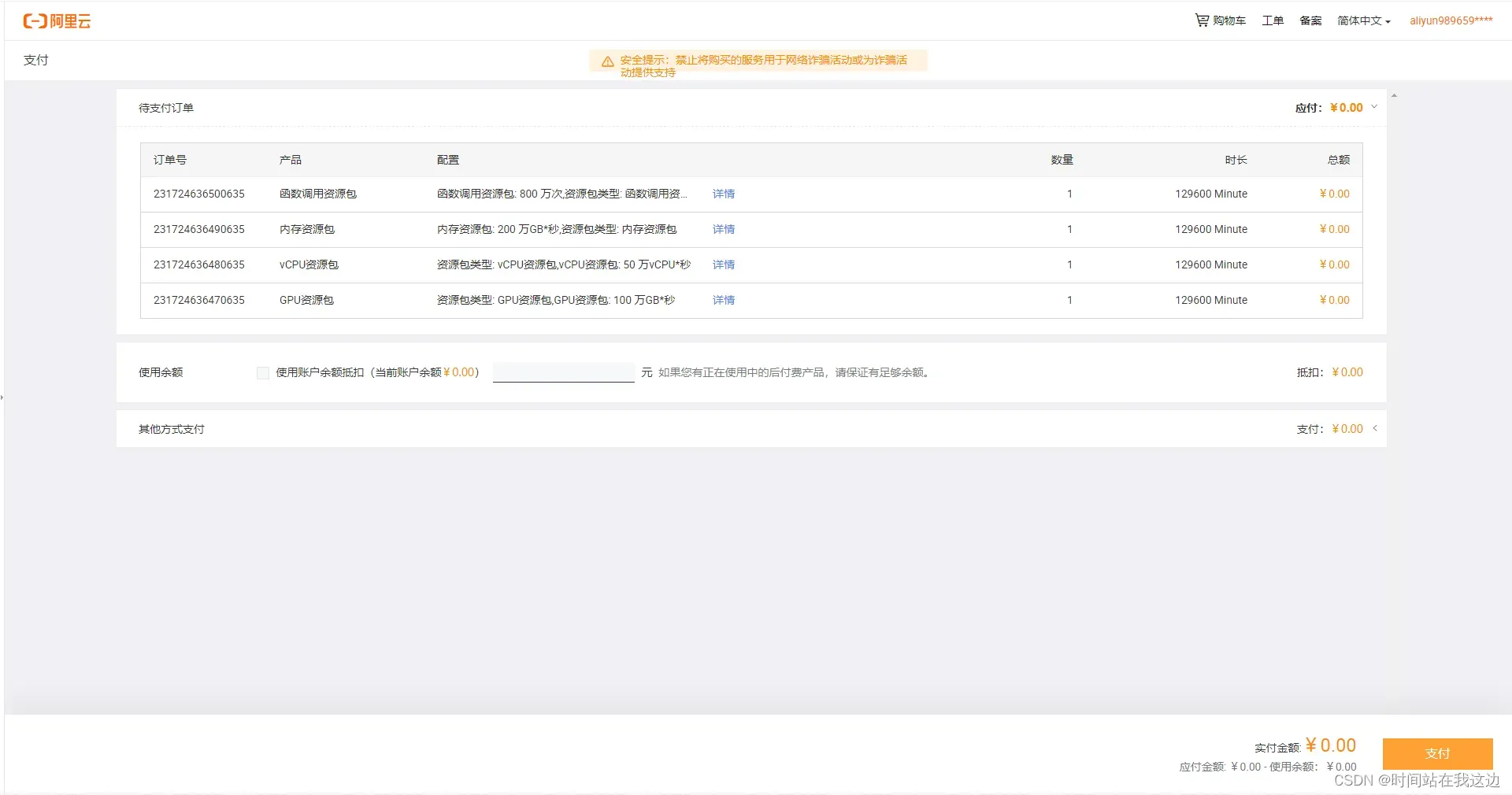
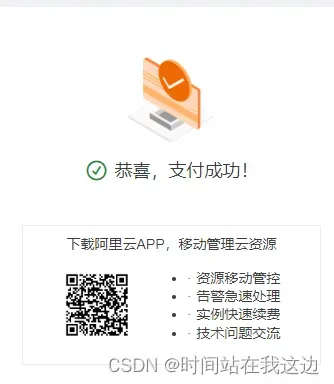
第三步:NAS文件存储的开通
左上角–权益中心—免费试用—左侧筛选列表—产品类别—存储—勾选基础存储服务—文件存储NAS
或者直接搜索框搜索:NAS
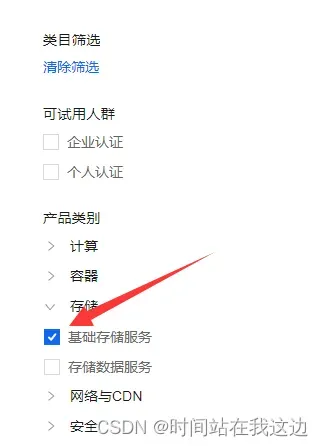
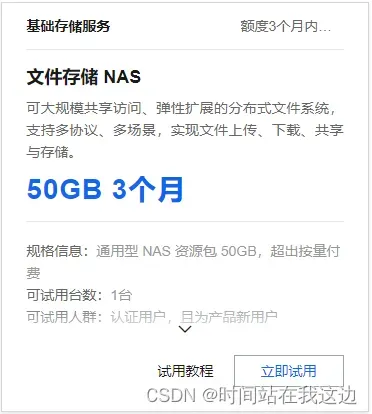
点击立即试用即可 ✔(和函数计算FC购买操作流程一致) 一定要确保开通成功,不然接下来将无法成功创建应用。
第四步:Stable Diffusion应用创建
打开函数计算FC控制台:函数计算FC_无服务器计算_Serverless_容器与中间件-阿里云
1.创建角色: 管理控制台—提示创建角色(对之后创建应用的过程产生作用)–点击确定—同意授权
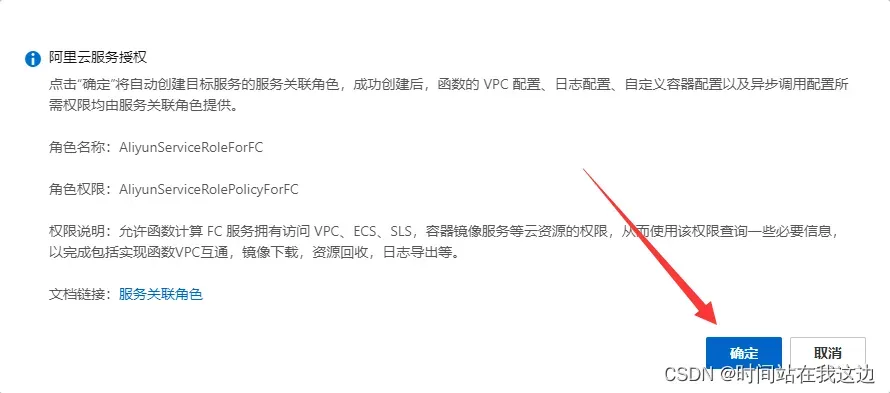
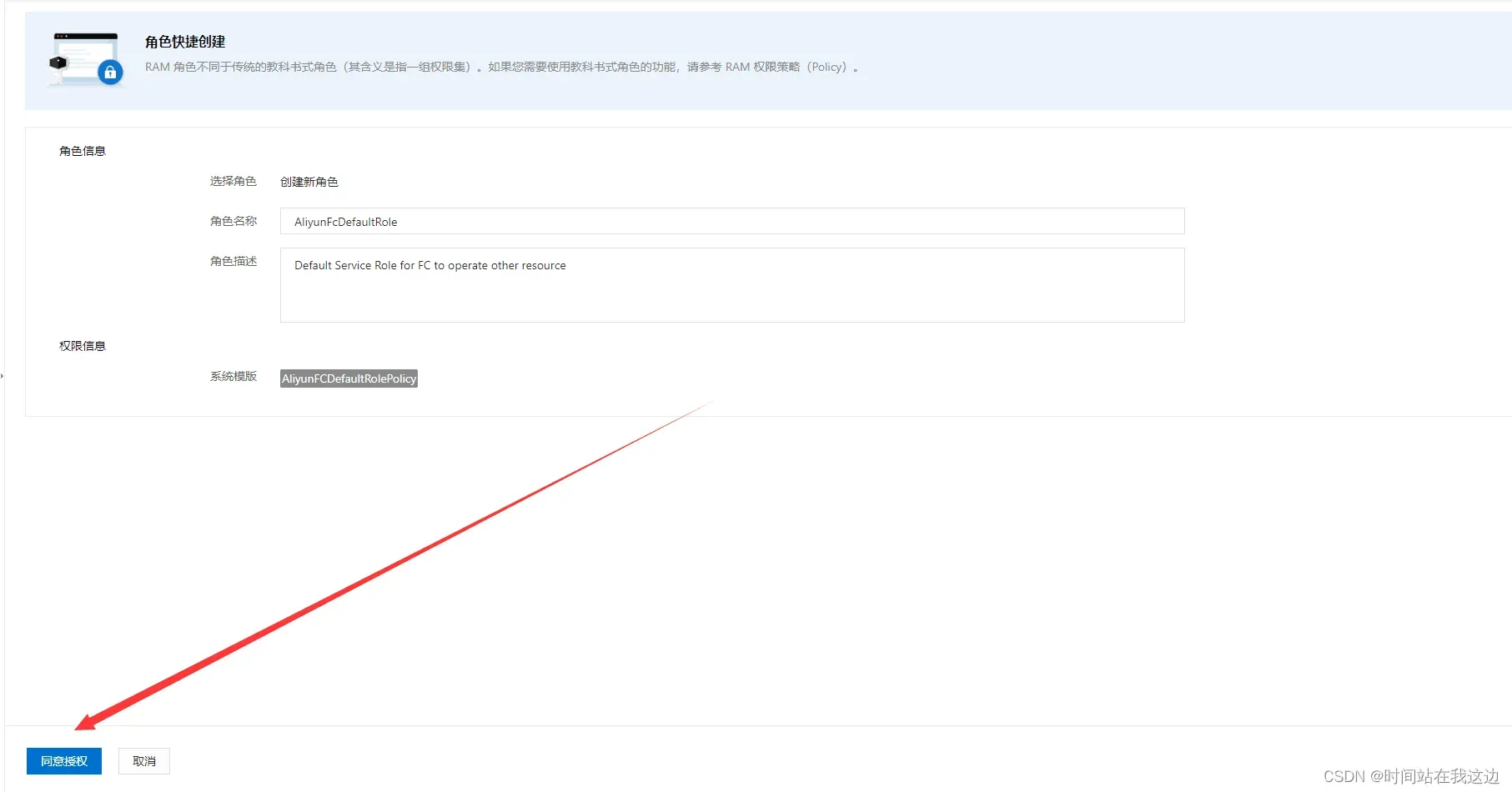
2.点击左侧标签栏应用—通过模板创建应用—人工智能—AI数字绘画stable-diffusion自定义模型版
(注意!如果在 人工智能 中找不到 AI数字绘画stable-diffusion自定义模版 右上角点击返回函数计算2.0)
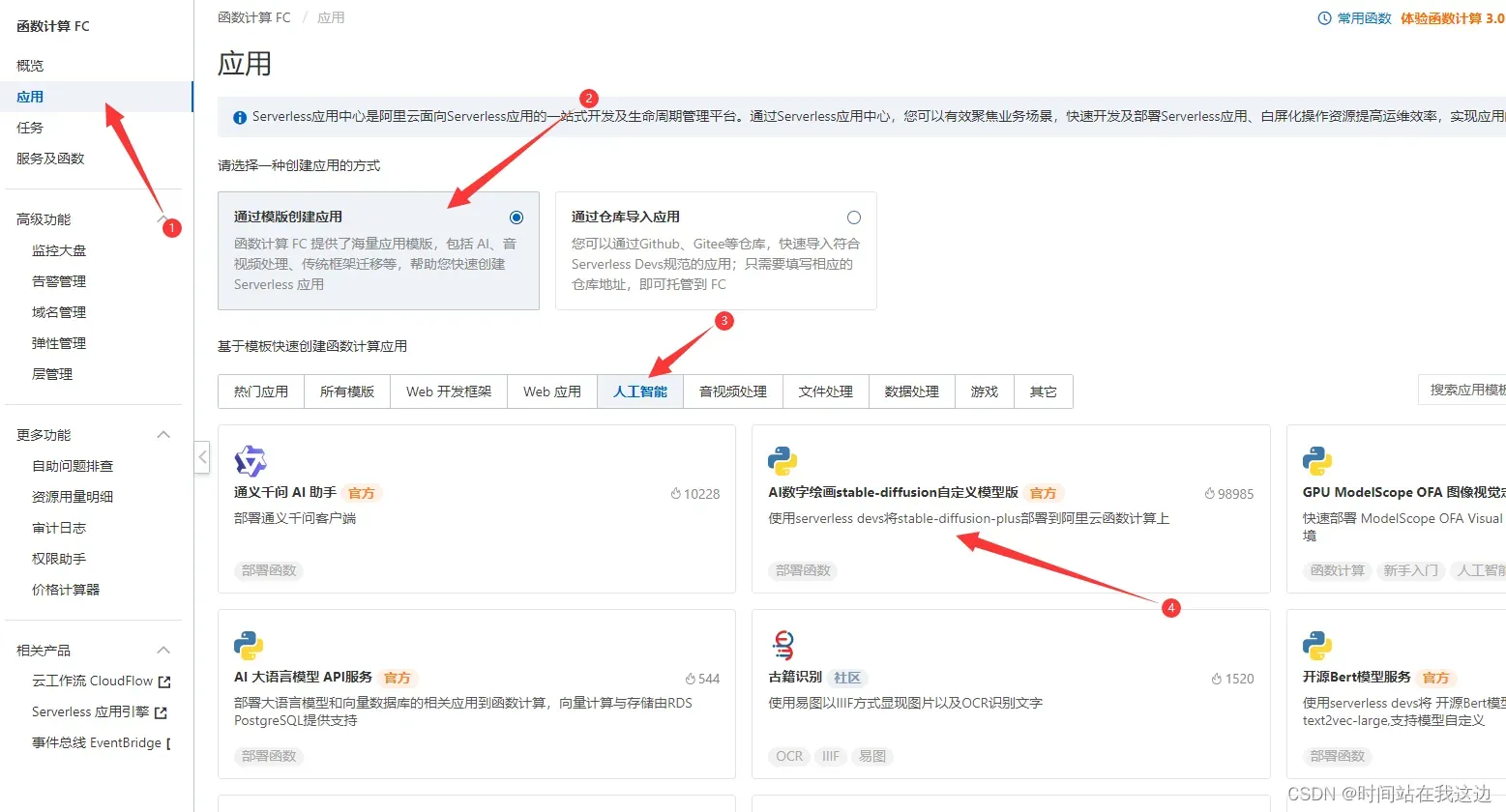
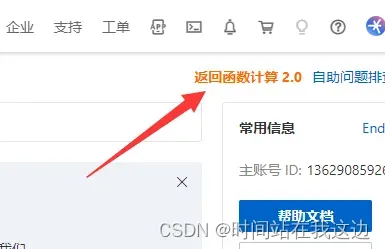
3.前往授权—地域选择 (原则上选择离自己最近的节点,保证网络的稳定性)—绘图类型选择—创建应用
弹出窗口后勾选相关信息继续部署,几秒后它就会完成创建自动跳转回应用列表界面,等待正在部署→部署完成()。
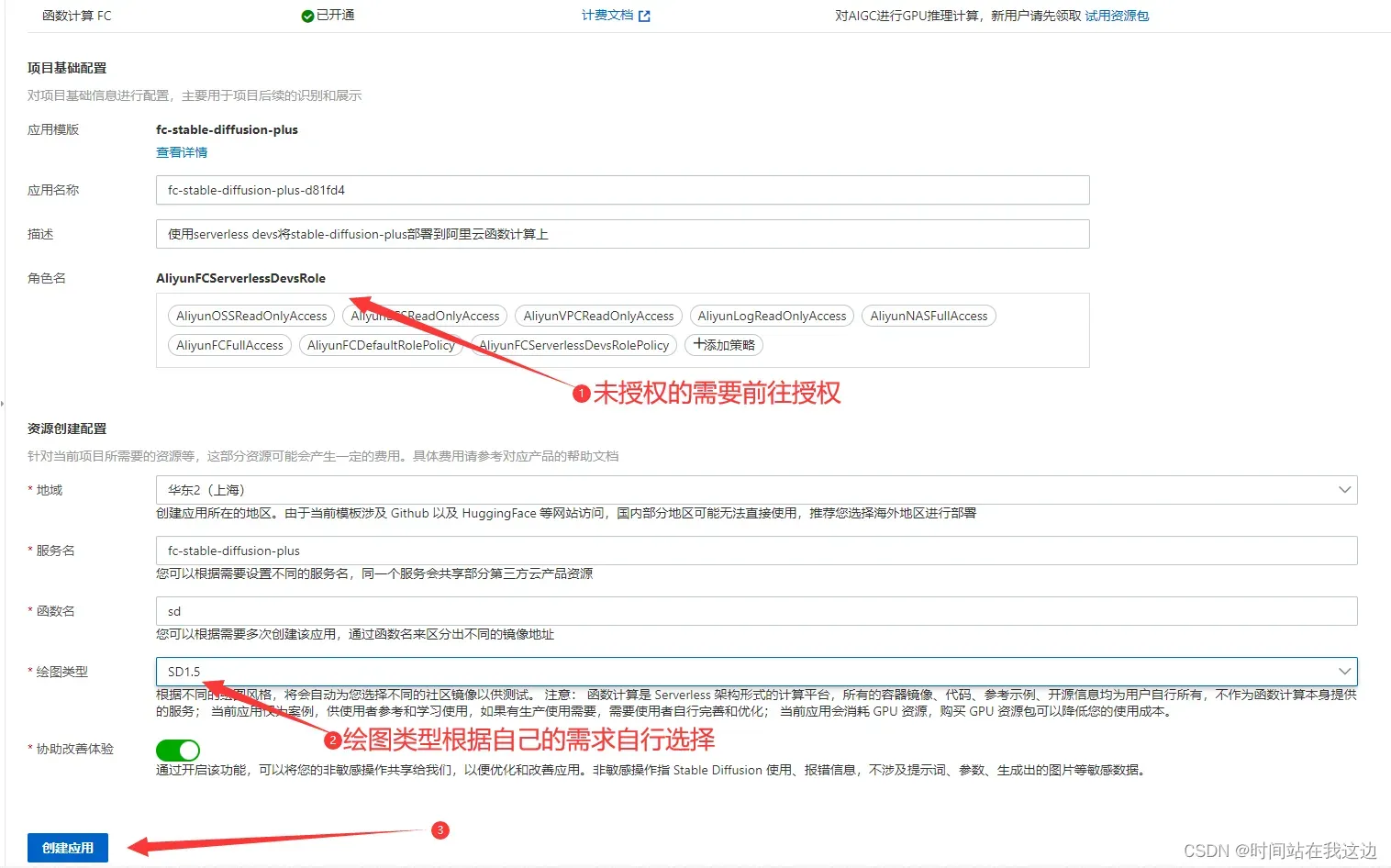
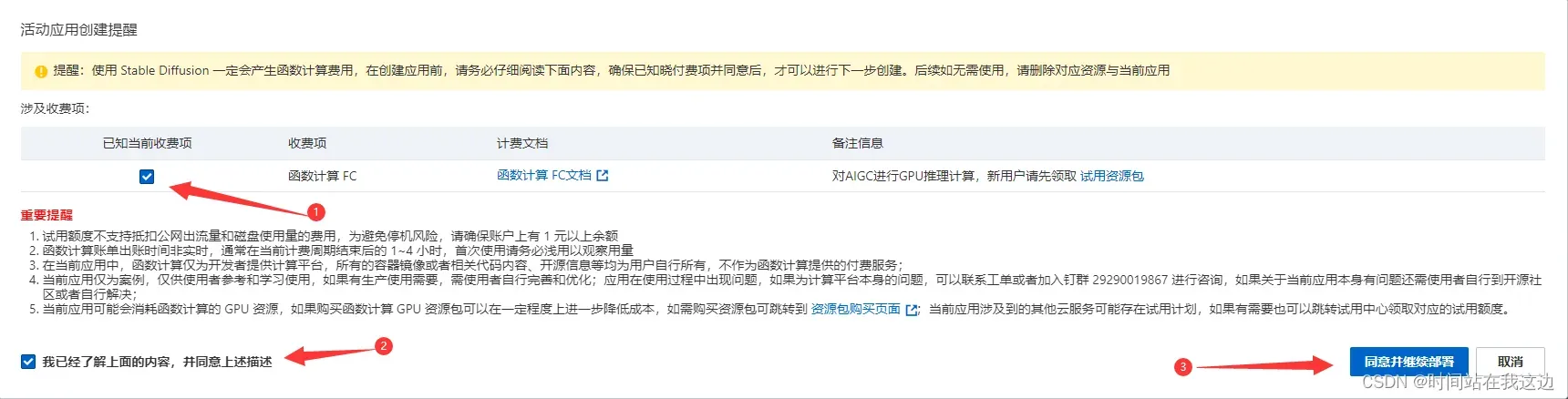

4.部署成功后我们点击初始化模型管理–勾选同意规则–下一步
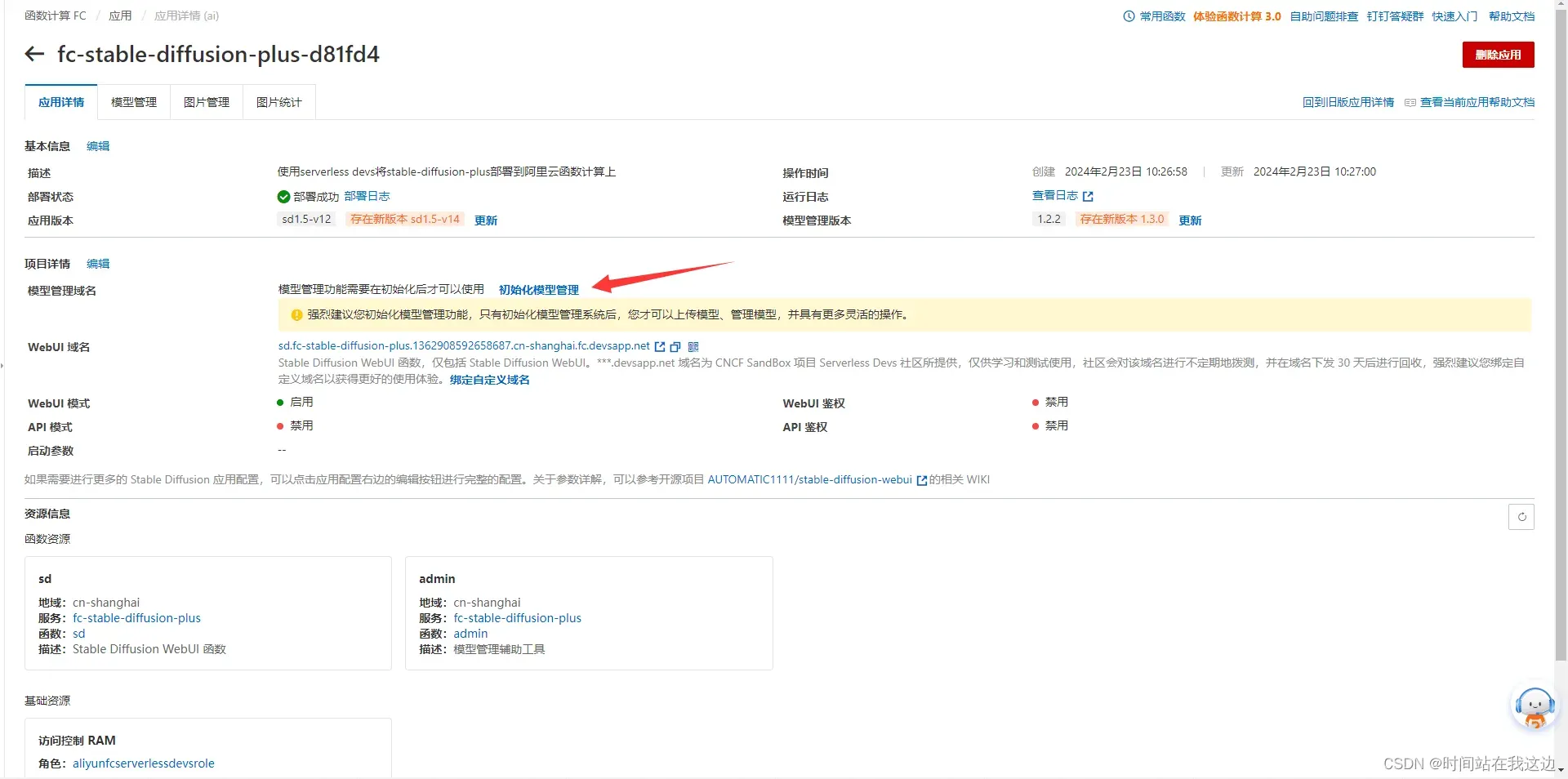
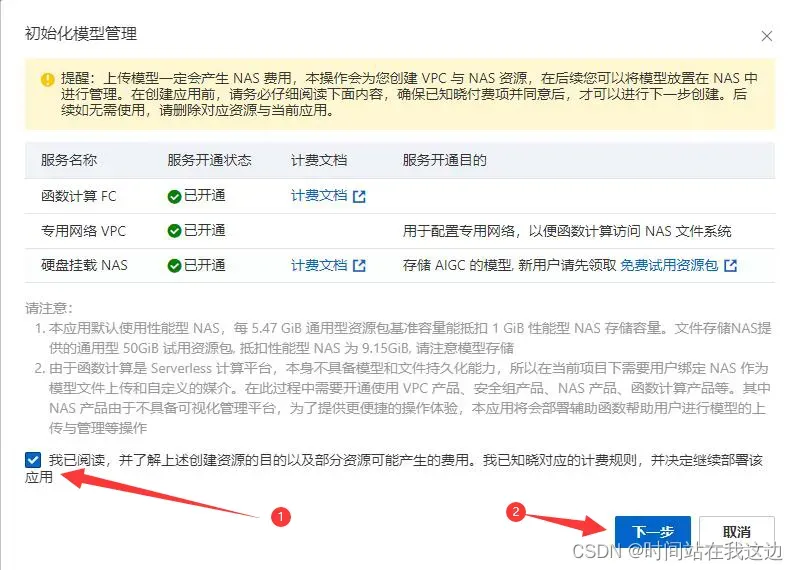
设置密码–等待部署
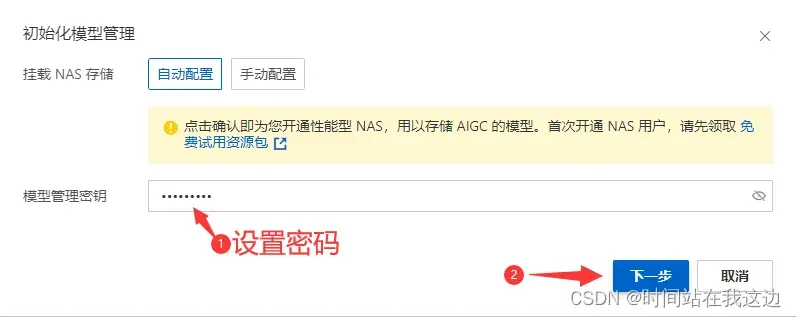
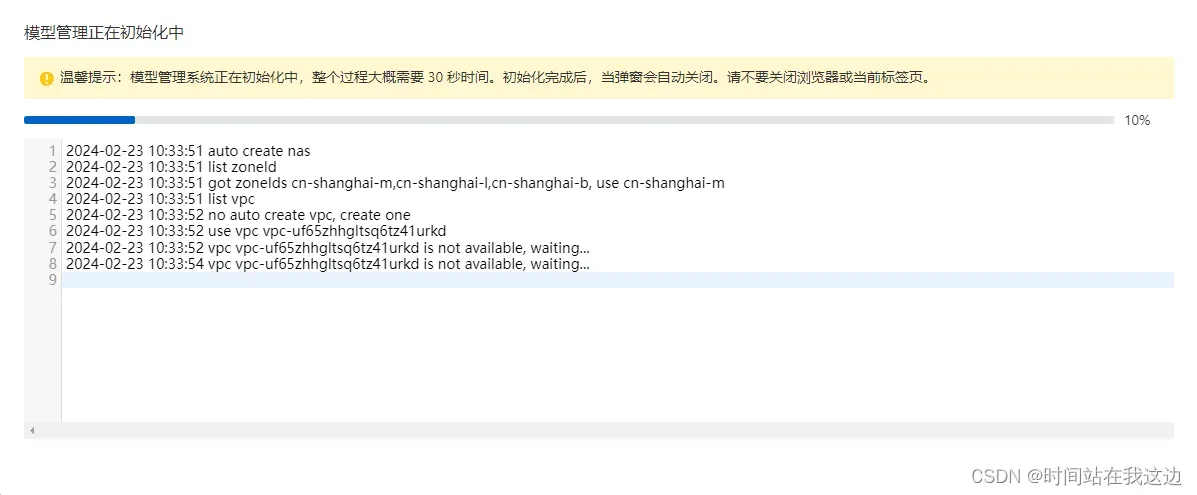
访问第二个:WebUI域名–填入密码–等待


选择左侧标签栏:Stable Diffusion 等待加载完毕即可
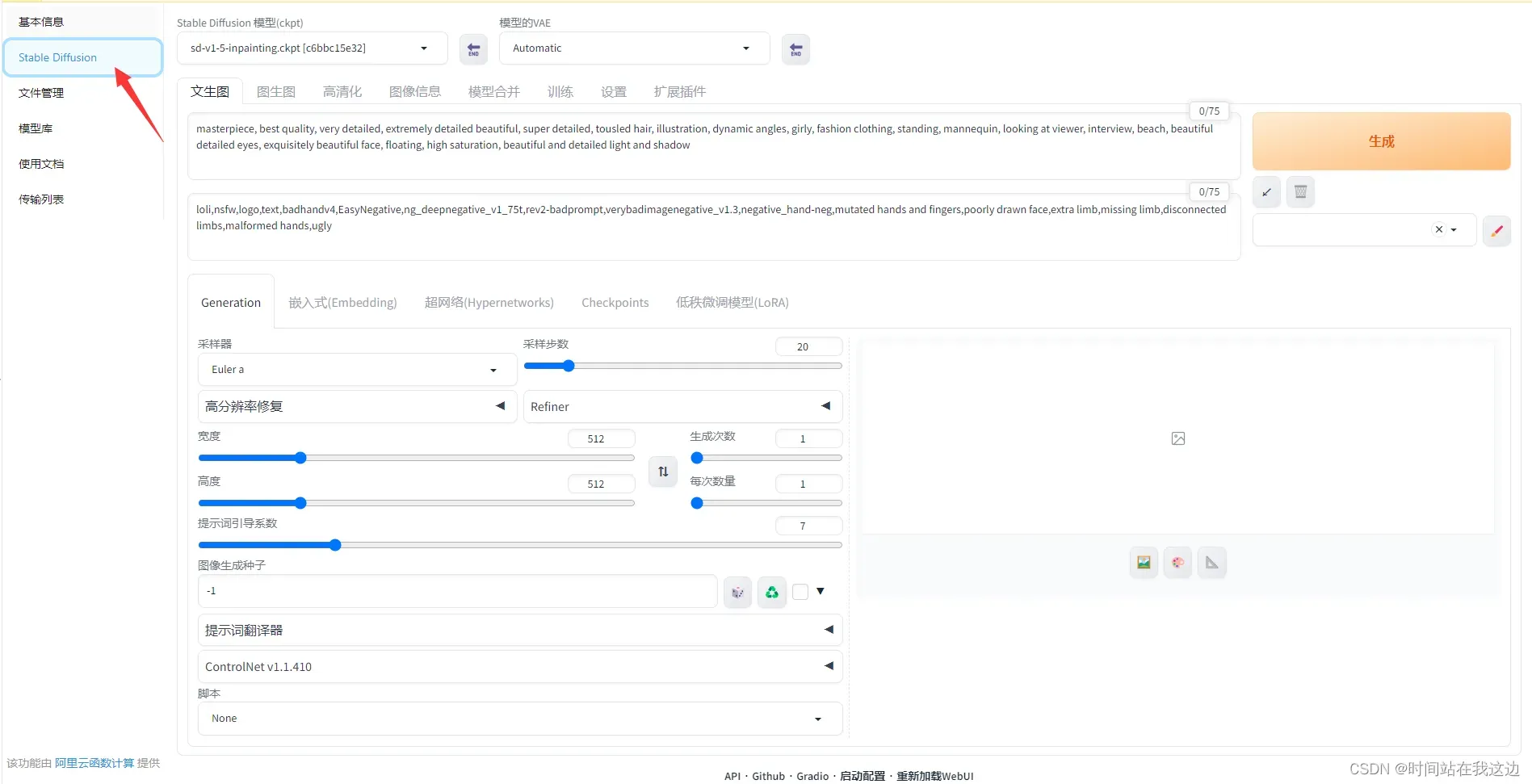
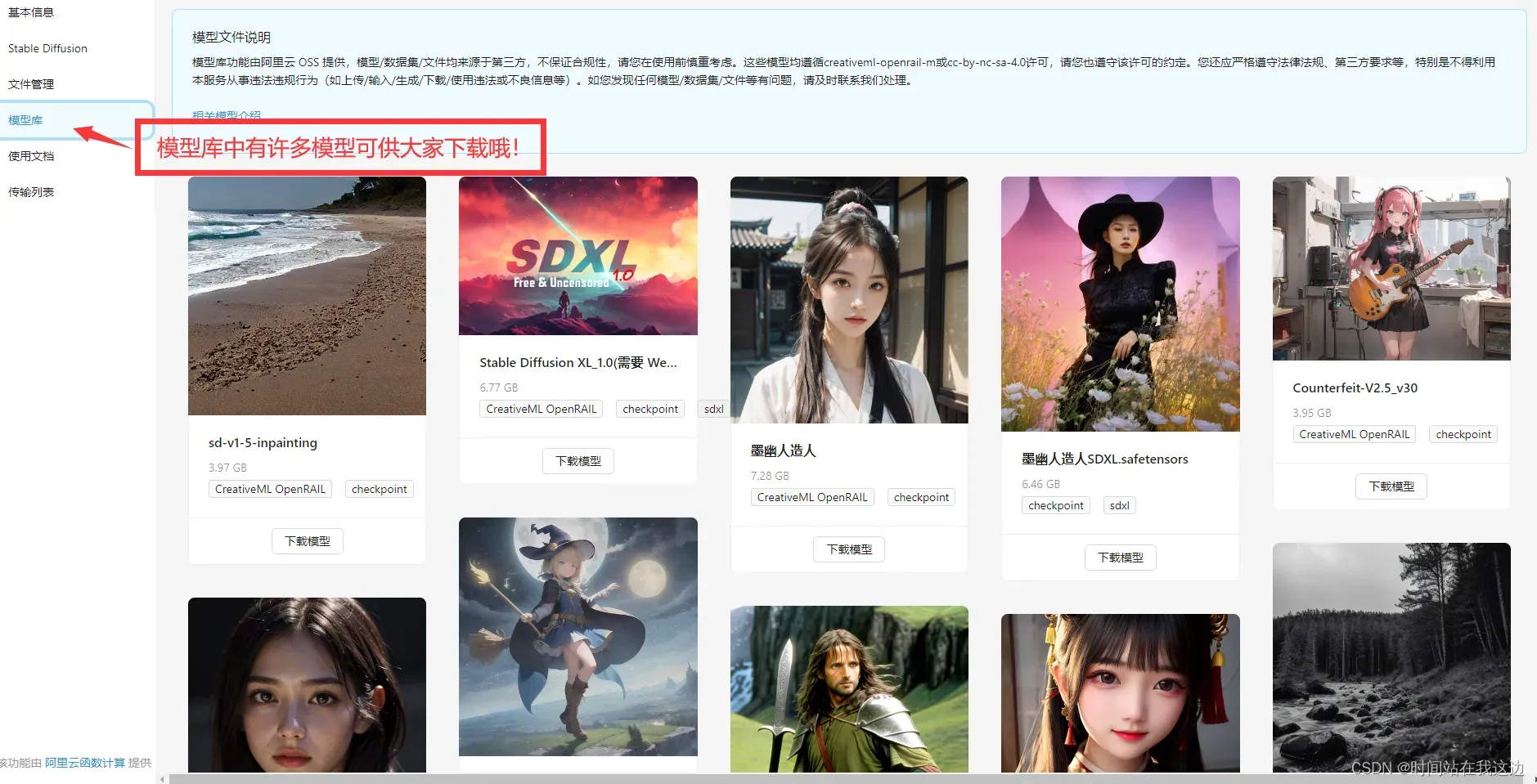
至此基础性的配置已完成,剩下的就交给大家自己去探索吧!
更多进阶型操作大家自行去找大佬们学习吧!
版权声明:本文为博主作者:时间站在我这边原创文章,版权归属原作者,如果侵权,请联系我们删除!
原文链接:https://blog.csdn.net/2201_75603320/article/details/136239729